文章詳情頁
Win10系統怎么添加或禁用開機自啟動項?
瀏覽:153日期:2022-11-12 13:23:16
Win10如何添加或禁用開機自啟動項?Win10相比Win7系統來說,性能方面確實提升了不少,用戶體驗方面提升很多,外觀及交互也好看很多。由于win10系統功能變多,系統也變得臃腫,這里教大家如何添加或禁用開機自啟動項,讓系統飛速起來。
一、添加開機自啟動
1、先打開存放自啟動軟件文件的文件夾
方法①:在文件搜索框中輸入或粘貼以下地址:
C:ProgramDataMicrosoftWindowsStart MenuProgramsStartUp
方法②:在運行里面輸入:shell:startup
方法③:在運行里面輸入:%programdata%MicrosoftWindowsStart MenuProgramsStartup
2、把要啟動的軟件快捷方式放入文件夾中即可
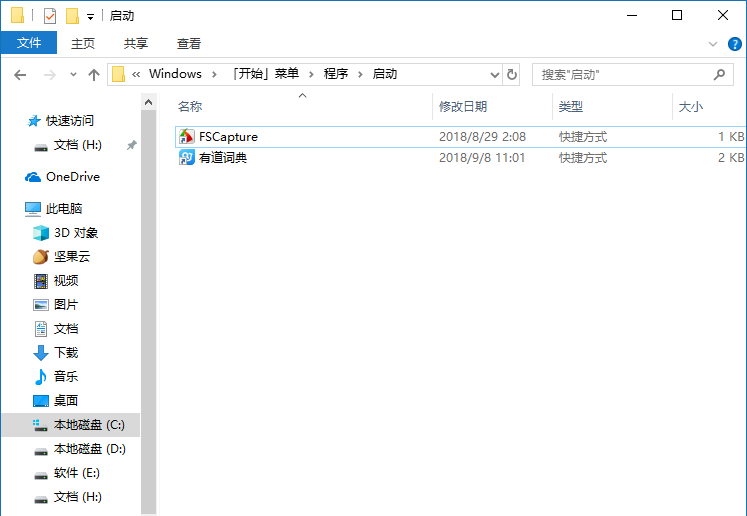
二、禁用開機自啟動
1、打開自啟動管理頁面
方法①:打開任務管理器-切換「啟動」標簽頁
方法②:在開始菜單的搜索欄,輸入 taskmgr /0 /startup
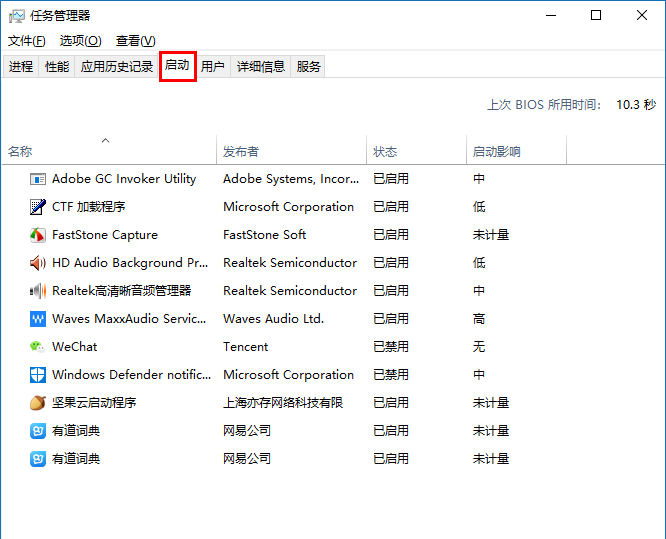
2、選擇要禁用的軟件,點擊右鍵-選擇禁用
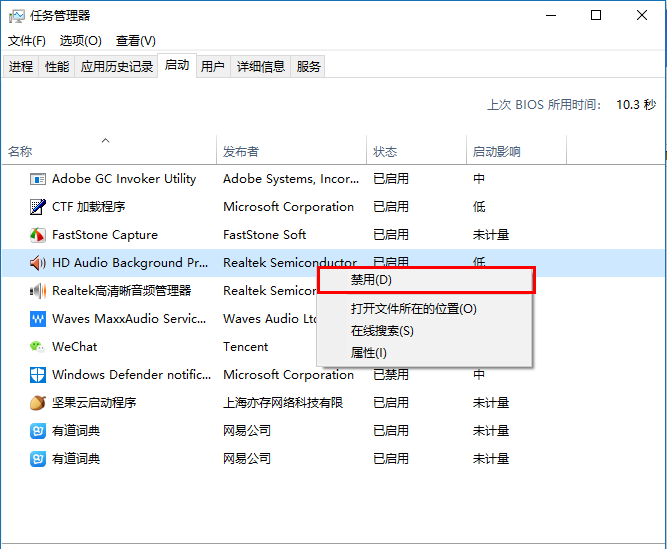
相關文章:
1. CentOS安裝銳速serverspeeder教程2. CentOS7上如何安裝Kafka?CentOS7上安裝Kafka教程3. Win10更新“你需要關注的事項”提示VirtualBox(LDPlayer)無法升級怎么解決?4. Win10電腦磁盤占用率太高怎么解決?5. 微軟 Win11 首個 Canary 預覽版 25314 推送 附更新內容和升級方法6. 正版Win10如何重裝?原版Win10重裝系統教程7. Win11系統映像怎么恢復?Win11系統映像恢復教程8. Win10重裝系統后硬盤不見了怎么辦?Win10系統、硬盤找不到解決方法9. Win11升級教程 無視配置和TPM強制升級Win1110. 電腦提示:你的Windows10版本已終止服務,請重啟以安裝新版本怎么解決?
排行榜

 網公網安備
網公網安備